对于刚接触CAXA电子图板的新手用户来说,可能还不会使用CAXA电子图板新建图层,那么小编今天就来为大家讲解关于CAXA电子图板新建图层的教程,希望可以帮助各位朋友。
首先,在电脑上打开CAXA电子图板软件,打开后,点击上面的层控制按钮
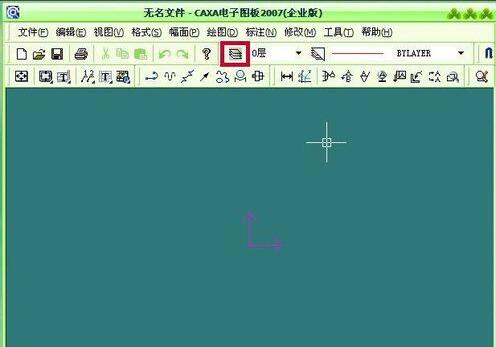
点击层控制按钮会出现层控制窗口,在层控制窗口,点击右边的新建图层按钮
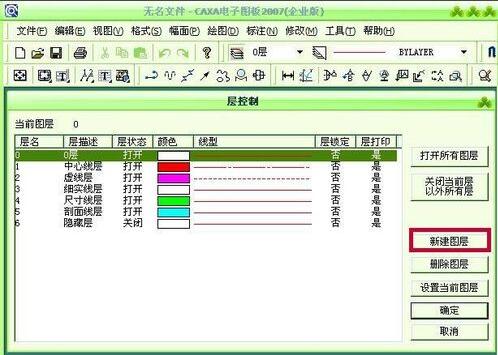
点击新建图层按钮以后,再左边的窗口下面出现新建层1
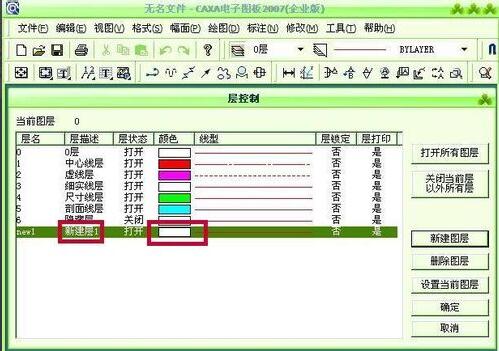
点击新建层1的层描述,将新建层1改为折弯线,然后点击后面的颜色位置

点击颜色以后出现颜色设置窗口,在颜色窗口的右边设置好颜色以后点击下面的添加到自定义颜色按钮,颜色添加到左边的自定义颜色窗口以后点击下面你的确定按钮

颜色设定好以后点击线型,设置线型窗口出现,在窗口上面,选择需要的线型点击下面的确定按钮
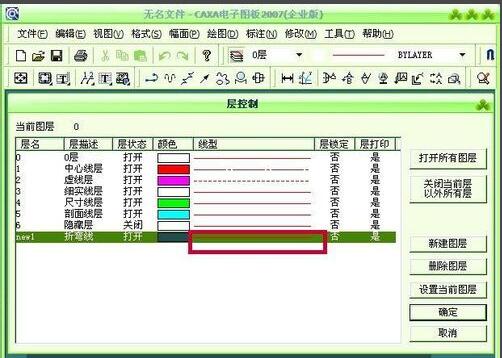
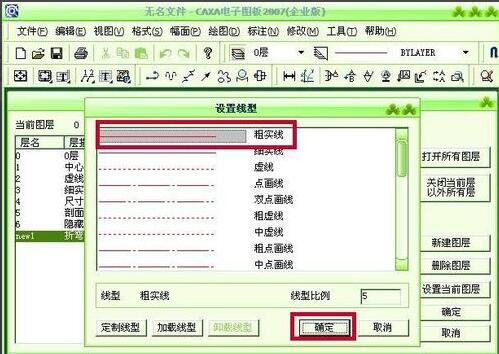
把后面的层锁定和层打印选上“是”还是“否”,如果想随时在图形中删除图层的画建议层锁定选择“否”,打印的时候如果想把图层全部打印下来就选择“是”。设定好以后,点击设置当前图层再点击确定完成设定。
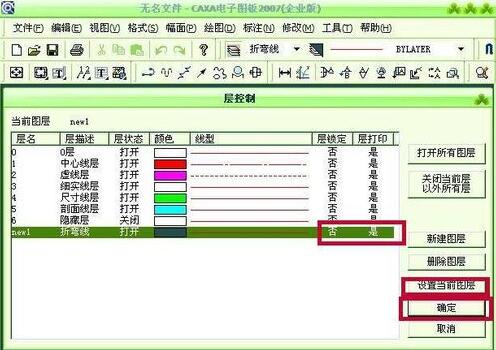
设定好图层以后,就可以在层控制处看到设定的当前图层是折弯线图层。

以上就是小编为大家分享的CAXA电子图板新建图层的教程,相信能够帮助大家更好地了解CAXA电子图板这款软件。




